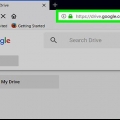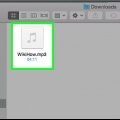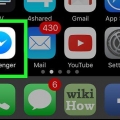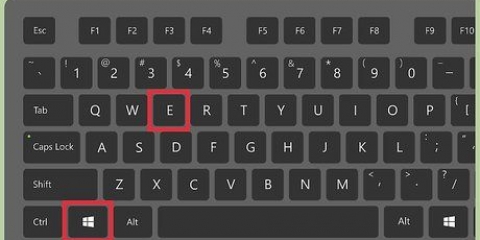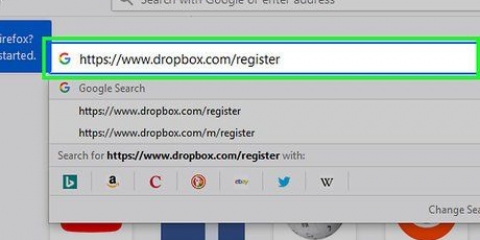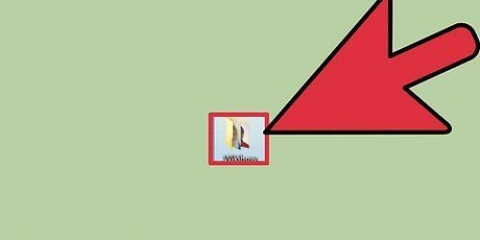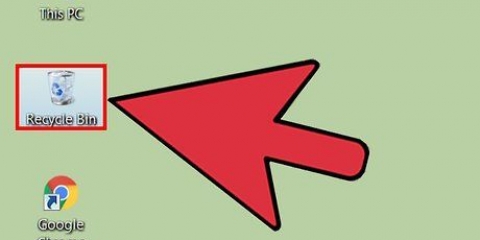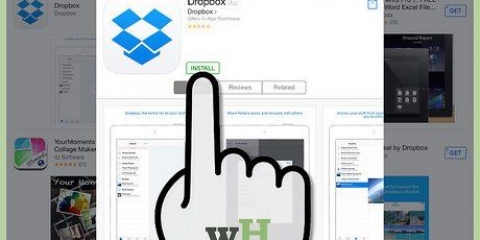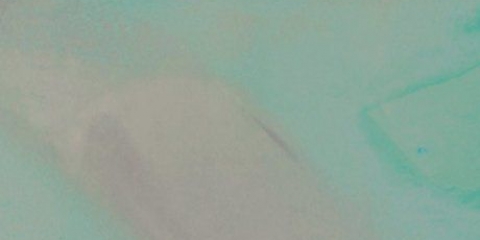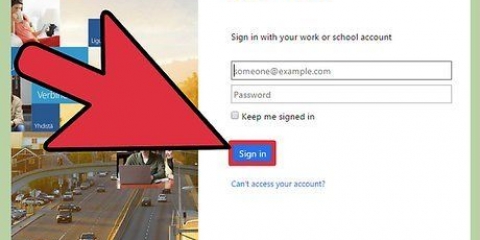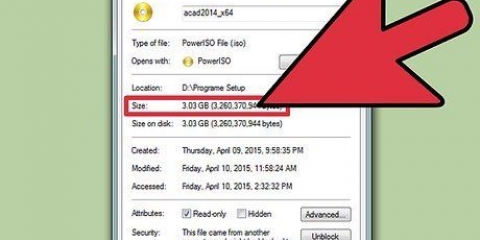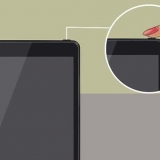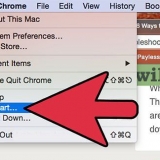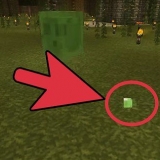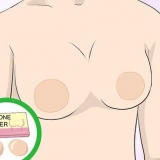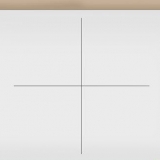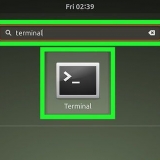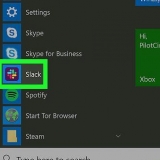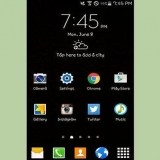Wenn sich in Ihrer Dropbox ein Ordner befindet, in dem Sie die Datei ablegen möchten, doppelklicken Sie darauf, um sie zu öffnen. Um einen neuen Ordner zu erstellen, klicken Sie auf das Symbol `Neuer Ordner`. Das sieht aus wie ein Ordner mit einem Pluszeichen (+) darauf.






Windows: Der Dropbox-Ordner wird im Stammordner des Benutzers erstellt. Wenn Ihr Windows-Benutzername David ist, finden Sie den Ordner `Dropbox` unter C:BenutzerDavid. Mac: Der Dropbox-Ordner wird im Home-Ordner (Stammordner) erstellt. 
Dadurch wird eine Datei oder ein Ordner von ihrem ursprünglichen Speicherort in den Dropbox-Ordner auf Ihrem Computer verschoben. Um stattdessen eine Kopie zu erstellen, wählen Sie die Datei aus und drücken Sie dann Strg+C (Windows) oder cmd+C (Mac) zum kopieren. Fügen Sie es mit in den Dropbox-Ordner ein Strg+V oder cmd+V.
Zuerst müssen Sie den Ordner in Ihren Dropbox-Ordner ziehen (versuchen Sie dies nicht mit integrierten Systemordnern wie `Dokumente`, da diese nicht verschoben werden können). Klicken Sie mit der rechten Maustaste auf den verschobenen Ordner und wählen Sie `Alias erstellen`. Dadurch wird eine Kopie des Ordners mit dem Wort `Alias` am Ende des Namens erstellt. Ziehen Sie den Alias-Ordner zurück an den ursprünglichen Speicherort des Ordners. Die Ordner sind jetzt verknüpft, was bedeutet, dass alles, was Sie mit einem tun, auch dem anderen passiert.
Zuerst musst du Laden Sie Microsoft SyncToy herunter und installieren Sie es. Einen neuen Ordner erstellen(Strg+⇧Umschalten+n) im Ordner `Dropbox` mit demselben Namen wie der Ordner, den Sie verlinken möchten. Öffnen Sie SyncToy aus dem Startmenü und wählen Sie „Neues Ordnerpaar erstellen“. Klicken Sie zuerst auf Durchsuchen… und wählen Sie den Ordner in Dropbox. Klicken Sie dann auf Durchsuchen… und wählen Sie den Originalordner aus. Klicken Sie auf `Weiter` und wählen Sie dann `Synchronisieren`. Klicken Sie auf „Fertig stellen“ und dann auf „Ausführen“, um den Link zu erstellen. Die Ordner sind jetzt identisch und bleiben es auch. Alles, was Sie auf einer Karte tun, passiert auf der anderen.
Aktivieren Sie Wi-Fi, bevor Sie Apps installieren oder Dateien hochladen, um Ihre mobilen Daten zu speichern. 



Dateien zu dropbox hinzufügen
Dropbox ist ein Online-Dateispeicherdienst, mit dem Benutzer Dateien und Ordner über mobile und Desktop-Apps hochladen, freigeben und darauf zugreifen können, zusätzlich zu einer Schnittstelle im Web. Wenn Sie die App auf Ihrem Computer verwenden, ist das Hinzufügen von Dateien zu Dropbox sehr einfach: Ziehen Sie sie einfach per Drag & Drop in den Dropbox-Ordner. Das Hochladen von Dateien von Ihrem Smartphone (oder über die Dropbox-Website auf einem öffentlicheren Computer) ist genauso einfach. Sobald sich Ihre Dateien in Ihrer Dropbox befinden, können Sie sie auf alle Dropbox-fähigen Geräte herunterladen.
Schritte
Methode 1 von 3: Dropbox-Website

1. Melden Sie sich beim . anDropbox-Website mit der E-Mail-Adresse und dem Passwort, die mit Ihrem Konto verknüpft sind. Dropbox bietet auch eine Schnittstelle im Web, die das Hochladen von Dateien von unterwegs erleichtert.
- Wenn Sie Ihren eigenen Computer verwenden, verwenden Sie die Desktop-App, um Dateien zu Ihrer Dropbox hinzuzufügen. Die Desktop-App ermöglicht Ihnen auch die automatische Synchronisierung von Dateien auf Ihrem Mac oder PC mit Ihrem Dropbox-Konto.
- Wenn Sie noch kein Dropbox-Konto erstellt haben, Erstellen Sie jetzt eine, bevor Sie fortfahren.

2. Gehen Sie zu dem Ordner, in dem Sie eine Datei aktualisieren möchten. Sie können diesen Schritt überspringen, wenn Sie Ihre Datei nur in Ihren Dropbox-Hauptbereich hochladen möchten.

3. Klicken Sie auf das Symbol "Hochladen". Dieses Symbol ähnelt einem Blatt Papier mit einem Pluszeichen (+) in der unteren rechten Ecke.

4. Klicken Sie auf „Dateien auswählen“ und doppelklicken Sie dann auf die Datei, die Sie hinzufügen möchten.
Es ist nicht möglich, Dateien, die größer als 20 GB sind, über die Dropbox-Website hinzuzufügen. Wenn Sie Ihrer Dropbox eine größere Datei hinzufügen müssen, verwenden Sie die App auf einem Mobilgerät oder Desktop.

5. Klicken Sie auf „Hochladen starten“, um die Datei hinzuzufügen.
Methode 2 von 3: Desktop-App

1. Laden Sie die Dropbox-App herunter. Durch die Installation von Dropbox auf Ihrem Computer wird ein Ordner erstellt, der automatisch auf allen Ihren Geräten synchronisiert wird. Alle Dateien in Ihrem Dropbox-Ordner werden automatisch in Ihrem Dropbox-Konto gesichert. Gehen Sie in Ihrem Browser zu Dropbox.com und klicke oben rechts auf der Seite auf "App herunterladen".
- Mac: Wenn der Download abgeschlossen ist, erscheint ein Feld mit dem Dropbox-Symbol auf dem Bildschirm.
- Windows: Speichern Sie die Datei in Ihrem Downloads-Ordner. Wenn der Download abgeschlossen ist, müssen Sie in diesen Ordner gehen, um die Dropbox-Installationsdatei zu finden (sie endet mit .exe).
- Installieren Sie die Dropbox-App niemals auf einem öffentlichen Computer. Verwenden Sie die Dropbox-Website, wenn Sie nicht Ihren eigenen Computer verwenden.

2. Doppelklicken Sie auf das Dropbox-Symbol, um die Installation zu starten. Möglicherweise wird ein Popup angezeigt, in dem Sie aufgefordert werden, zu bestätigen, dass Sie die Installationsdatei ausführen möchten. Klicken Sie auf "Ja" oder "Öffnen", um fortzufahren.

3. Geben Sie Ihre Dropbox-Kontoinformationen ein und klicken Sie dann auf "Anmelden". Wenn Sie noch kein Dropbox-Konto erstellt haben, klicken Sie auf "Anmelden", um erstelle jetzt einen.

4. Klicken Sie auf „Meinen Dropbox-Ordner öffnen“. Hier können Sie Dateien speichern, die Sie anzeigen können, auch wenn Sie nicht an Ihrem Computer arbeiten.

5. Ziehen Sie eine Datei oder einen Ordner von einer beliebigen Stelle auf Ihrem Computer in den Dropbox-Ordner. Sobald Sie die Datei im Dropbox-Ordner abgelegt haben, wird sie automatisch mit Ihrem Dropbox-Konto synchronisiert.

6. Legen Sie Dropbox so fest, dass andere Ordner auf Ihrem Mac automatisch synchronisiert werden. Wenn Sie einen anderen Ordner mit Ihrer Dropbox synchronisieren möchten, verschieben Sie diesen Ordner in Ihre Dropbox und erstellen Sie eine Kopie unter einem anderen Namen am alten Speicherort.

7. Legen Sie Dropbox so fest, dass andere Ordner in Windows automatisch synchronisiert werden. Wenn Sie einen anderen Ordner mit Ihrer Dropbox synchronisieren möchten, verschieben Sie diesen Ordner in Ihre Dropbox und erstellen Sie einen symbolischen Link zum alten Speicherort.
Methode 3 von 3: Mobile App

1. Installieren Sie die Dropbox-App aus dem App Store oder Play Store. Wenn Sie die Dropbox-App noch nicht auf Ihrem iPhone oder Android-Gerät installiert haben, tun Sie es jetzt.

2. Öffnen Sie Dropbox und klicken Sie auf "Anmelden". Geben Sie Ihren Namen und Ihre Kontaktinformationen ein und klicken Sie dann auf „Konto erstellen“, um die Registrierung abzuschließen.
Wenn Sie bereits ein Dropbox-Konto haben, klicken Sie auf "Anmelden" und melden Sie sich mit Ihrem Dropbox-Benutzernamen und -Passwort an.

3. Drücken Sie das + (Plus)-Symbol. Wenn Sie ein Android-Gerät verwenden, befindet sich das Symbol + im Ordner Dateien.

4. Wählen Sie "Datei erstellen oder hochladen" (iPhone) oder "Dateien hochladen" (Android).
Wenn Sie Fotos hochladen, klicken Sie stattdessen auf "Fotos hochladen". Der Rest der Schritte ist gleich.

5. Wählen Sie die Datei(en) aus, die Sie hochladen möchten, und klicken Sie dann auf "Dateien hochladen". Dadurch werden die Dateien zu Ihrem Dropbox-Ordner hinzugefügt.
Android-Benutzer: Wenn sich die Datei, die Sie hochladen möchten, auf Ihrer SD-Karte befindet und Sie sie nicht sehen, drücken Sie die Menütaste oben auf dem Bildschirm, wählen Sie "Einstellungen" und aktivieren Sie dann das Kontrollkästchen "Erweiterte Geräte anzeigen".
Tipps
- Stellen Sie sich den Dropbox-Ordner auf Ihrem Computer als Ihren neuen Stammordner vor. Alles, was Sie in diesem Ordner speichern, wird automatisch in Ihrem Dropbox-Konto gesichert und ist überall verfügbar.
- Nur Dateien und Ordner im Dropbox-Ordner auf Ihrem Computer werden synchronisiert. Wenn Sie die Originaldatei oder den Originalordner außerhalb des Dropbox-Ordners bearbeiten, vergessen Sie nicht, die neue Version zu kopieren, damit sie synchronisiert wird.
- Wenn Sie einen Computer verwenden, können Sie Dateien aus den meisten Anwendungen auch direkt in Ihrem Dropbox-Ordner speichern. Klicken Sie auf "Datei", dann auf "Speichern unter" und wählen Sie den Dropbox-Ordner aus der Liste der Speicherorte aus.
- Dropbox macht es einfach, Dokumente mit anderen zu teilen. Erfahren Sie, wie Sie Ordner für Freunde und Kollegen freigeben.
Оцените, пожалуйста статью